Aufteilung Aktenkonto: Unterschied zwischen den Versionen
(→Allgemeines) |
(→Funktionen im Bearbeitungsbereich) |
||
| (12 dazwischenliegende Versionen von 4 Benutzern werden nicht angezeigt) | |||
| Zeile 2: | Zeile 2: | ||
==Allgemeines== | ==Allgemeines== | ||
| − | |||
| − | |||
| − | |||
| − | |||
<imagemap> | <imagemap> | ||
| Zeile 11: | Zeile 7: | ||
rect 15 308 164 326 [[Aufteilung_Aktenkonto#Auszahlung_Fremdgeld|Befindet sich in der Fremdgeldspalte der Akte ein Bestand, kann dieser mittels der Zahlungs- bzw. Dispo-Datei ausgezahlt werden. Dazu ist diese Einstellung zu aktivieren. Nach dem Verlassen der Maske öffnet sich die Eingabemaske Auszahlung Fremdgeld, in der die erforderlichen Angaben für das Auszahlen des Fremdgeldes einzugeben sind.]] | rect 15 308 164 326 [[Aufteilung_Aktenkonto#Auszahlung_Fremdgeld|Befindet sich in der Fremdgeldspalte der Akte ein Bestand, kann dieser mittels der Zahlungs- bzw. Dispo-Datei ausgezahlt werden. Dazu ist diese Einstellung zu aktivieren. Nach dem Verlassen der Maske öffnet sich die Eingabemaske Auszahlung Fremdgeld, in der die erforderlichen Angaben für das Auszahlen des Fremdgeldes einzugeben sind.]] | ||
| − | rect 169 309 353 327 [[Aufteilung_Aktenkonto# | + | rect 169 309 353 327 [[Aufteilung_Aktenkonto#Automatischer_Kontoabgleich|Wird die Einstellung automatischer Kontoabgleich aktiviert, wird ein solcher durchgeführt bzw. rückgängig gemacht. Dadurch werden Bestände auf einzelnen Positionen (Auslagen, Fremdgeld, Gebühren) mit Forderungen als Umbuchungen verrechnet.]] |
rect 413 303 632 335 [[Aufteilung_Aktenkonto#Offene_Posten_zum_Mandanten_vor_Auszahlung_Fremdgeld_anzeigen|Hier ist eine Eingabe nur möglich, wenn die Option Auszahlung Fremdgeld aktiviert ist. Sämtliche offenen Posten zur Mandantenadresse werden angezeigt.]] | rect 413 303 632 335 [[Aufteilung_Aktenkonto#Offene_Posten_zum_Mandanten_vor_Auszahlung_Fremdgeld_anzeigen|Hier ist eine Eingabe nur möglich, wenn die Option Auszahlung Fremdgeld aktiviert ist. Sämtliche offenen Posten zur Mandantenadresse werden angezeigt.]] | ||
rect 17 330 166 349 [[Aufteilung_Aktenkonto#Hebegeb.C3.BChr_buchen|Wird diese Option aktiviert, kann für einen ausgezahlten Fremdgeldbetrag automatisch die Hebegebühr berechnet und in das Aktenkonto als Sollstellung gebucht werden. Eine spätere Rechnung über diese Hebegebühr würde zu einer doppelten Sollstellung führen. Diese Funktion sollte nur genutzt werden, wenn keine Rechnung über das Modul Gebühren/Kosten erstellt werden soll. Gleichzeitig wird die nebenstehende Option Hebegebühr automatisch ausgleichen aktiv. Diese kann bei Bedarf abgewählt werden.]] | rect 17 330 166 349 [[Aufteilung_Aktenkonto#Hebegeb.C3.BChr_buchen|Wird diese Option aktiviert, kann für einen ausgezahlten Fremdgeldbetrag automatisch die Hebegebühr berechnet und in das Aktenkonto als Sollstellung gebucht werden. Eine spätere Rechnung über diese Hebegebühr würde zu einer doppelten Sollstellung führen. Diese Funktion sollte nur genutzt werden, wenn keine Rechnung über das Modul Gebühren/Kosten erstellt werden soll. Gleichzeitig wird die nebenstehende Option Hebegebühr automatisch ausgleichen aktiv. Diese kann bei Bedarf abgewählt werden.]] | ||
rect 171 333 402 350 [[Aufteilung_Aktenkonto#Hebegeb.C3.BChr_automatisch_ausgleichen|Wird diese Option aktiviert, bucht ra-micro automatisch den errechneten Betrag für die Hebegebühr aus Fremdgeld in Gebühren um. Ist die Option Hebegebühr buchen nicht aktiviert, muss für die Sollstellung im Aktenkonto eine Rechnung über das Modul Gebühren/Kosten in Höhe der Hebegebühr erfolgen.]] | rect 171 333 402 350 [[Aufteilung_Aktenkonto#Hebegeb.C3.BChr_automatisch_ausgleichen|Wird diese Option aktiviert, bucht ra-micro automatisch den errechneten Betrag für die Hebegebühr aus Fremdgeld in Gebühren um. Ist die Option Hebegebühr buchen nicht aktiviert, muss für die Sollstellung im Aktenkonto eine Rechnung über das Modul Gebühren/Kosten in Höhe der Hebegebühr erfolgen.]] | ||
| − | rect 10 357 655 491 [[Aufteilung_Aktenkonto# | + | rect 10 357 655 491 [[Aufteilung_Aktenkonto#Neuer_Kontostand|Das Aktenkonto wird angezeigt, wie es sich nach der Aufteilung der Beträge darstellt.]] |
| − | rect 518 501 591 533 [[Aufteilung_Aktenkonto# | + | rect 518 501 591 533 [[Aufteilung_Aktenkonto#OK_und_Schlie.C3.9Fen|Das Fenster wird geschlossen]] |
| − | rect 599 502 672 534 [[Aufteilung_Aktenkonto# | + | rect 599 502 672 534 [[Aufteilung_Aktenkonto#Abbruch_und_Schlie.C3.9Fen|Der Vorgang wird abgebrochen und das Fenster wird geschlossen]] |
desc none | desc none | ||
</imagemap> | </imagemap> | ||
| + | |||
| + | Diese Maske wird bei der Buchungsvariante ''Aktenkonto buchen'' bei den Buchungsarten aufgerufen, bei denen Zahlungen auf verschiedene Bereiche der Aktenkonten zu verteilen sind, also insbesondere bei den Buchungsarten 0, 1 und 2. | ||
| + | |||
| + | Beim Aufruf ist der Buchungsbetrag vorschlagsweise aufgeteilt und kann entsprechend überschrieben werden. Hinter dem Betrag ist durch ''H'' oder + bzw. ''S'' oder - anzugeben, ob es sich um eine Einnahme oder Ausgabe handelt. Für Gebühren sind verschiedene Steuersätze vorgegeben, die bei Bedarf überschrieben werden können. Auslagen und Fremdgeld sind stets steuerfrei, der Bereich Auslagen der Aktenkonten ist nur für verauslagte Gerichtskosten bestimmt. | ||
==Funktionen im Bearbeitungsbereich== | ==Funktionen im Bearbeitungsbereich== | ||
| Zeile 26: | Zeile 26: | ||
===Auszahlung Fremdgeld=== | ===Auszahlung Fremdgeld=== | ||
| − | Befindet sich in der Fremdgeldspalte der Akte ein Bestand, kann dieser mittels der Zahlungs- bzw. Dispo-Datei ausgezahlt werden. Dazu ist diese Einstellung zu aktivieren. Nach dem Verlassen der Maske öffnet sich die Eingabemaske Auszahlung Fremdgeld, in der die erforderlichen Angaben für das Auszahlen des Fremdgeldes einzugeben sind. | + | Befindet sich in der Fremdgeldspalte der Akte ein Bestand, kann dieser mittels der Zahlungs- bzw. Dispo-Datei ausgezahlt werden. Dazu ist diese Einstellung zu aktivieren. Nach dem Verlassen der Maske öffnet sich die Eingabemaske [[Auszahlung Fremdgeld]], in der die erforderlichen Angaben für das Auszahlen des Fremdgeldes einzugeben sind. |
| − | === | + | ===Automatischer Kontoabgleich=== |
| − | Wird die Einstellung automatischer Kontoabgleich aktiviert, wird ein solcher durchgeführt bzw. rückgängig gemacht. Dadurch werden Bestände auf einzelnen Positionen (Auslagen, Fremdgeld, Gebühren) mit Forderungen als Umbuchungen verrechnet. | + | Wird die Einstellung ''automatischer Kontoabgleich'' aktiviert, wird ein solcher durchgeführt bzw. rückgängig gemacht. Dadurch werden Bestände auf einzelnen Positionen (Auslagen, Fremdgeld, Gebühren) mit Forderungen als Umbuchungen verrechnet. |
===Offene Posten zum Mandanten vor Auszahlung Fremdgeld anzeigen=== | ===Offene Posten zum Mandanten vor Auszahlung Fremdgeld anzeigen=== | ||
| − | Hier ist eine Eingabe nur möglich, wenn die Option Auszahlung Fremdgeld aktiviert ist. Sämtliche offenen Posten zur Mandantenadresse werden angezeigt. | + | Hier ist eine Eingabe nur möglich, wenn die Option ''Auszahlung Fremdgeld'' aktiviert ist. Sämtliche offenen Posten zur Mandantenadresse werden angezeigt. |
===Hebegebühr buchen=== | ===Hebegebühr buchen=== | ||
| − | Wird diese Option aktiviert, kann für einen ausgezahlten Fremdgeldbetrag automatisch die Hebegebühr berechnet und in das Aktenkonto als Sollstellung gebucht werden. Eine spätere Rechnung über diese Hebegebühr würde zu einer doppelten Sollstellung führen. Diese Funktion sollte nur genutzt werden, wenn keine Rechnung über das Modul Gebühren/Kosten erstellt werden soll. | + | Wird diese Option aktiviert, kann für einen ausgezahlten Fremdgeldbetrag automatisch die Hebegebühr berechnet und in das ''Aktenkonto'' als Sollstellung gebucht werden. Eine spätere Rechnung über diese Hebegebühr würde zu einer doppelten Sollstellung führen. Diese Funktion sollte nur genutzt werden, wenn keine Rechnung über das Modul ''Gebühren/Kosten'' erstellt werden soll. |
| − | Gleichzeitig wird die nebenstehende Option Hebegebühr automatisch ausgleichen aktiv. Diese kann bei Bedarf abgewählt werden. | + | Gleichzeitig wird die nebenstehende Option ''Hebegebühr automatisch ausgleichen'' aktiv. Diese kann bei Bedarf abgewählt werden. |
===Hebegebühr automatisch ausgleichen=== | ===Hebegebühr automatisch ausgleichen=== | ||
| − | Wird diese Option aktiviert, bucht | + | Wird diese Option aktiviert, bucht RA-MICRO automatisch den errechneten Betrag für die Hebegebühr aus Fremdgeld in Gebühren um. Ist die Option ''Hebegebühr buchen'' nicht aktiviert, muss für die Sollstellung im ''Aktenkonto'' eine Rechnung über das Modul ''Gebühren / Kosten'' in Höhe der Hebegebühr erfolgen. |
| − | ===Neuer Kontostand=== | + | ===Neuer Kontostand=== |
| − | Das Aktenkonto wird angezeigt, wie es sich nach der Aufteilung der Beträge darstellt. | + | Das ''Aktenkonto'' wird angezeigt, wie es sich nach der Aufteilung der Beträge darstellt. |
==Funktionen in der Abschlussleiste== | ==Funktionen in der Abschlussleiste== | ||
===OK und Schließen=== | ===OK und Schließen=== | ||
| + | |||
| + | [[Datei:Z_Ok.png|link=]] <br /> | ||
| + | |||
| + | Die Anwendung wird geschlossen. | ||
===Abbruch und Schließen=== | ===Abbruch und Schließen=== | ||
| − | = | + | [[Datei:Z_Schließen.png|link=]] <br /> |
| + | |||
| + | Der Vorgang wird abgebrochen und das Fenster wird geschlossen | ||
| − | + | [[Category:FIBU]] | |
Aktuelle Version vom 4. Februar 2019, 10:41 Uhr
Hauptseite > FIBU > Buchen > Buchen mit Finanzkono > Aufteilung Aktenkonto
Inhaltsverzeichnis
Allgemeines
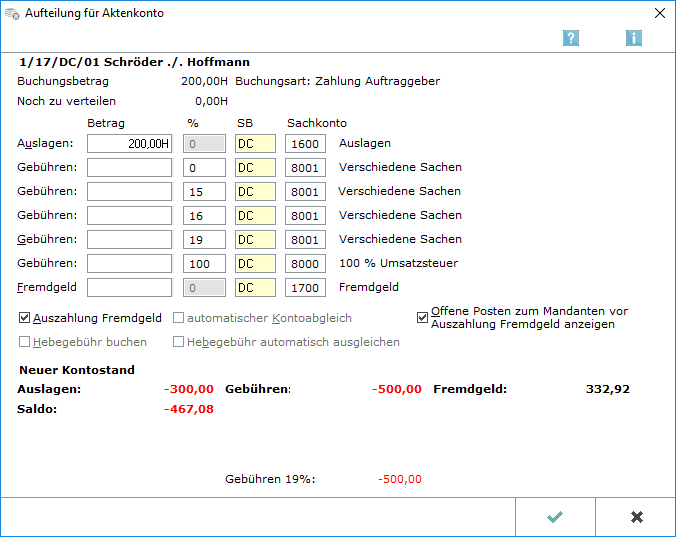
Diese Maske wird bei der Buchungsvariante Aktenkonto buchen bei den Buchungsarten aufgerufen, bei denen Zahlungen auf verschiedene Bereiche der Aktenkonten zu verteilen sind, also insbesondere bei den Buchungsarten 0, 1 und 2.
Beim Aufruf ist der Buchungsbetrag vorschlagsweise aufgeteilt und kann entsprechend überschrieben werden. Hinter dem Betrag ist durch H oder + bzw. S oder - anzugeben, ob es sich um eine Einnahme oder Ausgabe handelt. Für Gebühren sind verschiedene Steuersätze vorgegeben, die bei Bedarf überschrieben werden können. Auslagen und Fremdgeld sind stets steuerfrei, der Bereich Auslagen der Aktenkonten ist nur für verauslagte Gerichtskosten bestimmt.
Funktionen im Bearbeitungsbereich
Auszahlung Fremdgeld
Befindet sich in der Fremdgeldspalte der Akte ein Bestand, kann dieser mittels der Zahlungs- bzw. Dispo-Datei ausgezahlt werden. Dazu ist diese Einstellung zu aktivieren. Nach dem Verlassen der Maske öffnet sich die Eingabemaske Auszahlung Fremdgeld, in der die erforderlichen Angaben für das Auszahlen des Fremdgeldes einzugeben sind.
Automatischer Kontoabgleich
Wird die Einstellung automatischer Kontoabgleich aktiviert, wird ein solcher durchgeführt bzw. rückgängig gemacht. Dadurch werden Bestände auf einzelnen Positionen (Auslagen, Fremdgeld, Gebühren) mit Forderungen als Umbuchungen verrechnet.
Offene Posten zum Mandanten vor Auszahlung Fremdgeld anzeigen
Hier ist eine Eingabe nur möglich, wenn die Option Auszahlung Fremdgeld aktiviert ist. Sämtliche offenen Posten zur Mandantenadresse werden angezeigt.
Hebegebühr buchen
Wird diese Option aktiviert, kann für einen ausgezahlten Fremdgeldbetrag automatisch die Hebegebühr berechnet und in das Aktenkonto als Sollstellung gebucht werden. Eine spätere Rechnung über diese Hebegebühr würde zu einer doppelten Sollstellung führen. Diese Funktion sollte nur genutzt werden, wenn keine Rechnung über das Modul Gebühren/Kosten erstellt werden soll. Gleichzeitig wird die nebenstehende Option Hebegebühr automatisch ausgleichen aktiv. Diese kann bei Bedarf abgewählt werden.
Hebegebühr automatisch ausgleichen
Wird diese Option aktiviert, bucht RA-MICRO automatisch den errechneten Betrag für die Hebegebühr aus Fremdgeld in Gebühren um. Ist die Option Hebegebühr buchen nicht aktiviert, muss für die Sollstellung im Aktenkonto eine Rechnung über das Modul Gebühren / Kosten in Höhe der Hebegebühr erfolgen.
Neuer Kontostand
Das Aktenkonto wird angezeigt, wie es sich nach der Aufteilung der Beträge darstellt.
Funktionen in der Abschlussleiste
OK und Schließen
Die Anwendung wird geschlossen.
Abbruch und Schließen
Der Vorgang wird abgebrochen und das Fenster wird geschlossen